如何在 Kodi 上播放 iTunes 电影
Kodi 是一款开源媒体播放器,可在 Windows、macOS、Linux、Android、iOS、Raspberry Pi 和 tvOS 上运行。 虽然 Kodi 不包含任何内容,但您需要从本地或远程存储位置、DVD、蓝光或您拥有的任何其他媒体载体提供您自己的内容。 首先,请为您的 操作系统 安装 Kodi 版本 。
您可以将从 iTunes Store 下载的电影添加到您的 Kodi 资料库,但 由于数字版权管理 , 您将无法观看它们 。 因此,您需要 先从 iTunes 电影中删除 DRM,然后才能在 Kodi 上观看它们 。
第 1 部分将 iTunes 电影转换为 MP4
第 2 部分将无 DRM 的 iTunes MP4 电影添加到 Kodi
第 3 部分如何在 Kodi 中观看 iTunes 电影
第 1 部分将 iTunes 电影转换为 MP4
按照以下步骤将受 iTunes DRM 保护的 m4v 电影转换为 mp4 以与 Kodi 一起播放。
步骤 1 在 Mac 或 Windows 上 下载、安装并运行 iTunes Movie Converter 。
界面如下图所示:
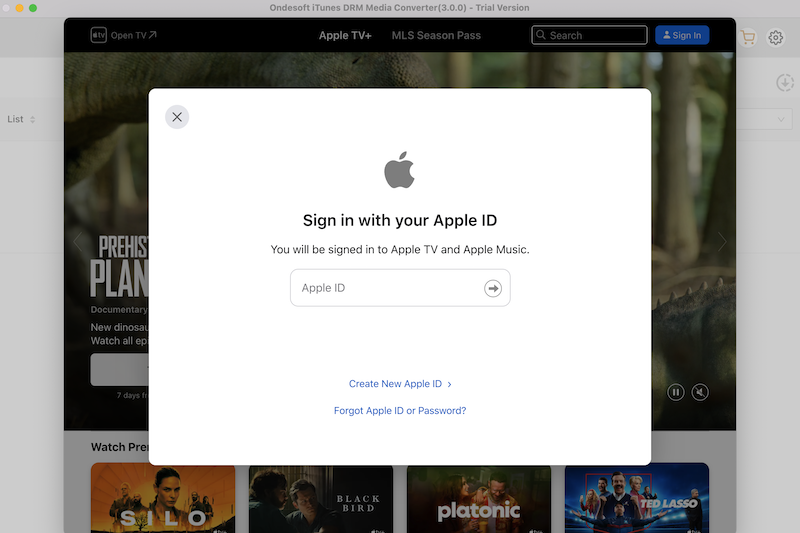
步骤 2 单击添加文件,您将在下面列出的 iTunes 库中找到所有电影和电视节目。 选中要转换的那些,然后单击添加。
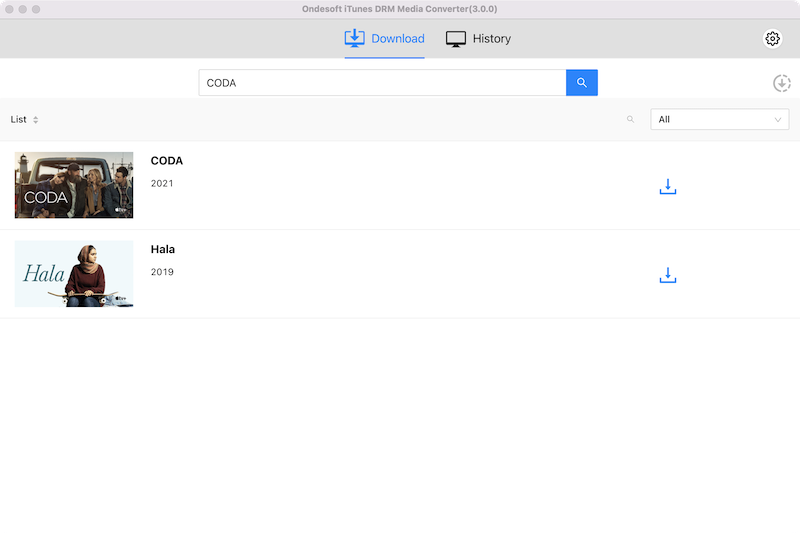
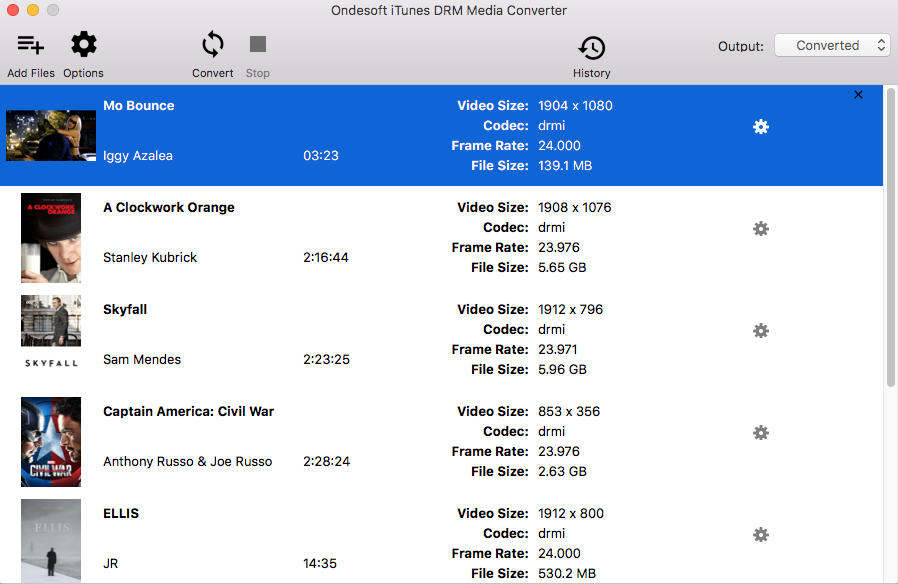
默认情况下, 此 iTunes 电影转换器 将保留所有原始 AC3 杜比 5.1 音频、AD、多语言音轨、字幕和隐藏式字幕,但您可以单击齿轮图标并决定保存哪个。
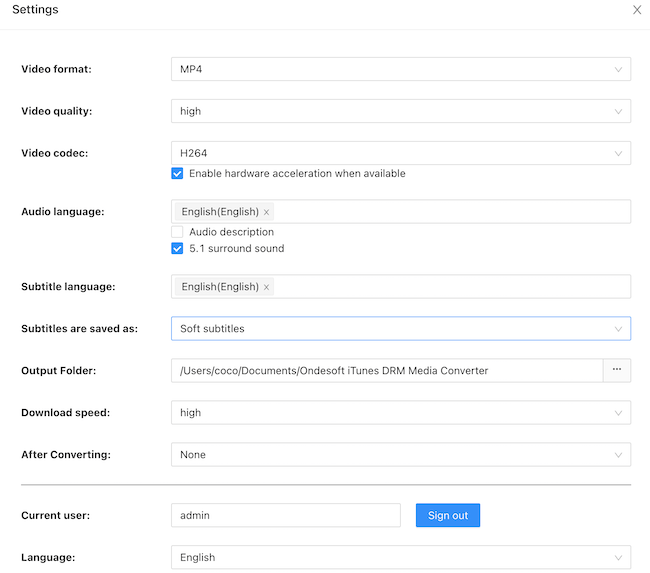
第 3 步 单击转换按钮开始从所有选定的 iTunes 电影和电视节目中删除 DRM。 默认情况下,输出的 MP4 视频将保存到 Documents/Ondesoft iTunes DRM Media Converter/Converted 文件夹。 您可以在界面的右上角更改它。
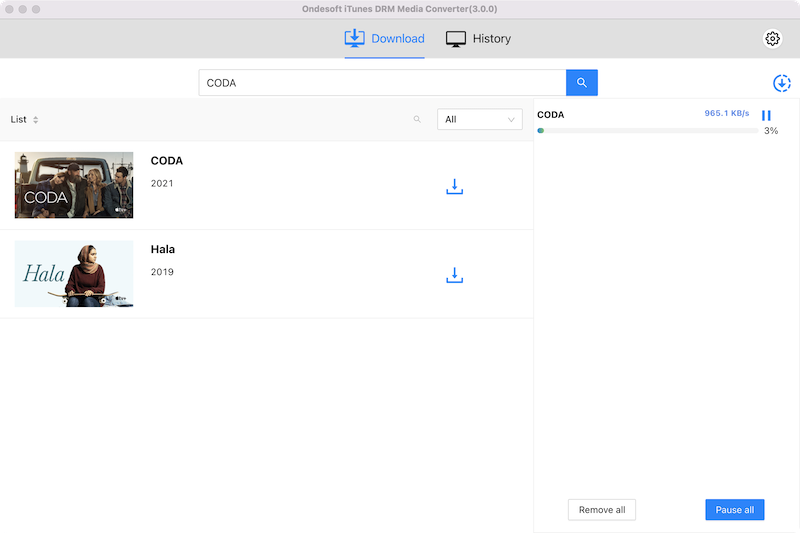
第 4 步 iTunes 电影转换器 以 30 倍的速度删除 iTunes DRM,很快您将获得所有无 DRM 的 MP4 视频文件。 转换后,单击下面的蓝色文件夹图标可快速找到无 DRM 的 iTunes 电影/电视节目。
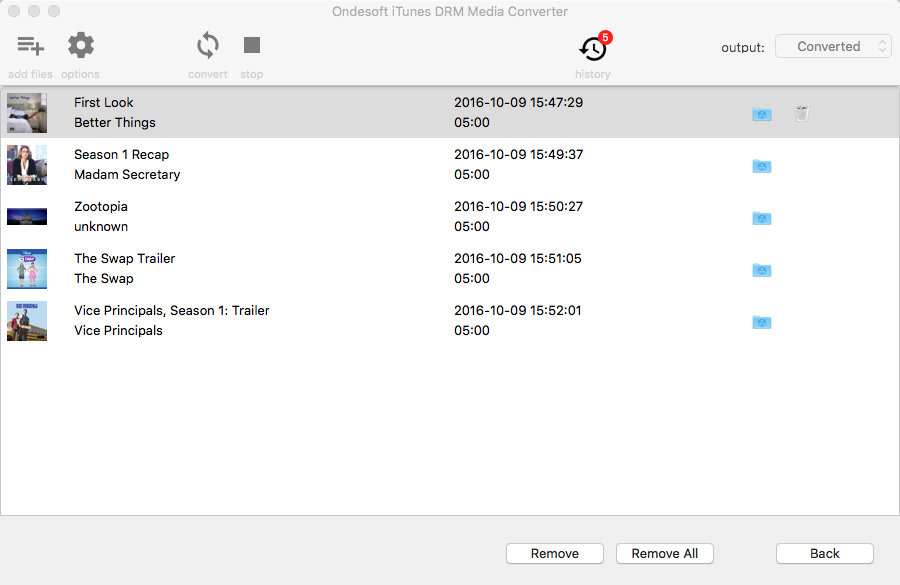
第 2 部分将无 DRM 的 iTunes MP4 电影添加到 Kodi
步骤 1 打开 Kodi,将鼠标悬停在电影上,然后选择 输入文件部分 。

步骤 2 选择 添加视频 。

步骤 3 选择 浏览 并选择电影文件夹。

第 4 步 选择 确定 将无 DRM 的 iTunes 电影添加到 Kodi。

第 3 部分如何在 Kodi 中观看 iTunes 电影
将视频添加到 Kodi 后,您可以从主菜单观看它们。
步骤 1 从主菜单中 选择 电影 。
步骤 2 选择视频源。
第 3 步 选择您想要的视频的标题,它会播放。

侧边栏
热点提示
电影小贴士
更多>>- 在您的 Amazon Kindle Fire 7 平板电脑上观看 iTunes 电影
- 在没有 Apple TV 的情况下在电视上观看 iTunes 电影/电视节目的 5 种方法
- 在 Amazon Fire TV Stick 上播放 iTunes 电影
- 在 Android 手机和平板电脑上传输和观看 iTunes M4V 电影
- 将 iTunes M4V 电影转换为 MP4
- 将 iTunes 电影串流到 Google Nexus Player
- 将 iTunes 电影转换为 MP4
- 从 iTunes Store 获取免费电视节目
- 在电视上播放 iTunes M4V 电影
- 将 iTunes 电影转移到 Google Drive
- iTunes 电影 DRM 删除工具
- 在 PS3 上播放和观看 iTunes 电影
- 在 Xbox 360 和 Xbox One 上播放 iTunes DRM 电影/电视节目
- 从 iTunes 电影中删除 DRM
- 从 iTunes 电视节目中删除 DRM
- 通过 Plex 串流 iTunes 电影
- 将 iTunes 电影串流到电视
- 从外置硬盘观看 iTunes DRM 电影和电视节目
- 将 iTunes 电影投射到 Chromecast
- 将 iTunes 电视节目投射到 Chromecast
- 在 PS4 上观看 iTunes DRM 电影和电视节目
- 在 Roku 上观看 iTunes DRM 电影和电视节目
- 在 1080P 电视上观看 iTunes 电影
- 在您的 Amazon Kindle Fire HD 10 平板电脑上观看 iTunes 电影
- 在松下 1080P 高清电视上观看 iTunes 电影
- M4V是什么? 如何播放 M4V 视频
- 在 iTunes 中授权电脑
- iTunes 电影租赁:您需要知道的一切
- 在 HTC 10 上播放 iTunes 电影
- 在华为 P9 上播放 iTunes 电影
- 在华为 P10 上播放 iTunes 电影
- 在三星 Galaxy S8 上播放 iTunes 电影
- 在三星 Galaxy Tab S3 上播放 iTunes 电影
- 使用 USB 驱动器在电视上播放 iTunes 电影
- 在 Windows 手机和平板电脑上播放 iTunes 电影
- 查看从 iTunes Store 购买的所有内容
- 在三星电视上观看 iTunes 电影/电视节目
- 在三星 Galaxy S20 上观看 iTunes 电影/电视节目
- 在 Android 上观看 iTunes 电影/电视节目
- 在 Google Pixel 上播放 iTunes 电影
- 在小米手机上观看 iTunes 电影
- 已解决:在 VLC 上播放 iTunes 电影
- 在 Nintendo Switch 上播放 iTunes 电影
- 从 iTunes 下载奥斯卡奖得主寄生虫到 mp4
- 从 iTunes 下载迪士尼电影到 MP4
- Apple TV 应用程序可在 Amazon Fire TV 设备上使用
- Apple TV 应用可在三星智能电视上使用
- 在 Galaxy S20 上播放 iTunes 电影
- 将 iTunes Weekly Top 10 电影下载到 MP4
- 从 iTunes 下载电影 Capone 到 MP4
- 从 iTunes 下载电影传染病到 mp4
- 从 iTunes 下载电影《冰雪奇缘 II》到 mp4
- 离线观看 20 部奥斯卡提名电影
- 观看寄生虫电影制作人奉俊昊最喜欢的电影
- 从 iTunes 下载 10 部最佳喜剧电影到 MP4
- 将 iTunes 经典电影转换为 MP4
- 将 iTunes 热门电影转换为 MP4
- 以 mp4 格式获取电视节目 Planet Earth
- 在 Android 上观看 iTunes 电视节目
- 母亲节最佳 iTunes 电影优惠以及如何将它们转换为 mp4
- 将 iTunes 电影刻录到 DVD
- 从 iTunes 下载 Emma 到 MP4
- 从 iTunes 下载电影 The Invisible Man 到 MP4
- 从 iTunes 获取廉价电影
- 观看星球大战:天行者的崛起
- 锁定期间观看的 20 部最佳电影系列
- 下载电影 Scoob! 从 iTunes 到 MP4
- iTunes 上 5 月观看次数最多的电影
- 从 iTunes 下载免费电影
- 在未经授权的计算机上播放 iTunes 电影
- 在 Amazon Fire 7 平板电脑上播放 iTunes 电影
- 在 Amazon Fire TV Cube 上播放 iTunes 电影
- 使用 Windows Media Player 播放 iTunes 电影
- 在 Kodi 上播放 iTunes 电影





